今天给大家分享一个电脑如何将云盘挂载为本地磁盘,全速访问资源!KK试了一下,真的是方便,随时访问随时下载。
先给大家看一张图,在无插移动硬盘的情况下,我的G盘达到了200T的空间。
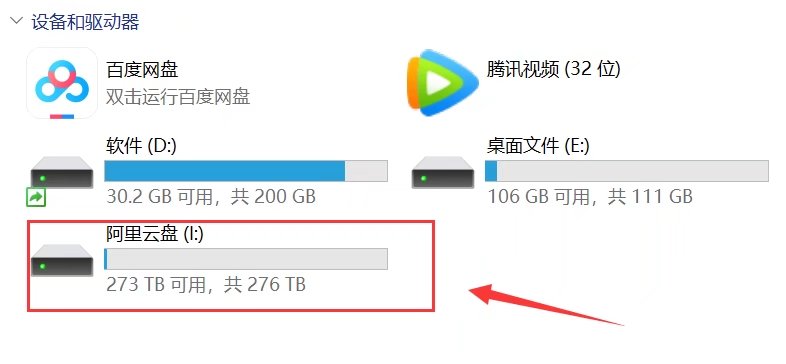
挂载需要借助第三方工具,轻松达到10T以上,话不多说,下面教大家如何实现。
首先下载CloudDriveService软件,软件在文末也可以获取。
双击运行软件,选择确定。
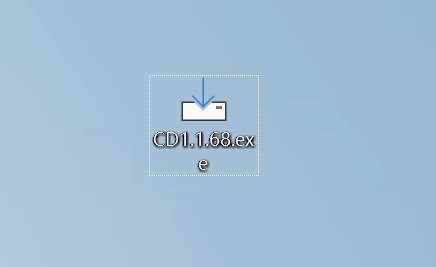
选择位置,然后点击下一步。
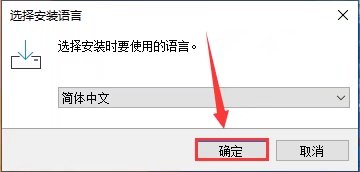
点击下一步。
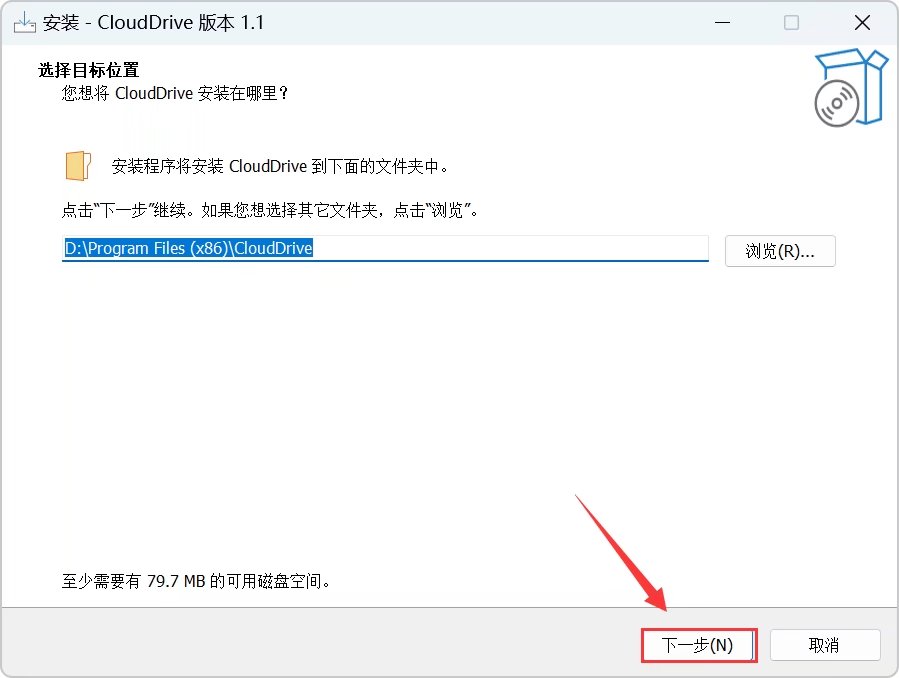
点击安装。
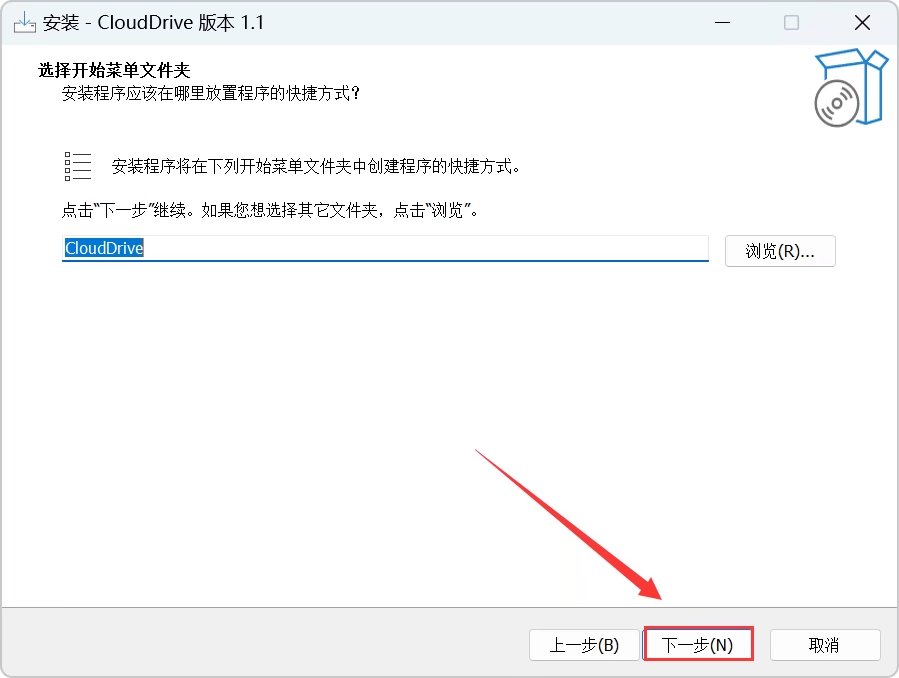
安装完毕后,浏览器打开localhost:9798,同时电脑桌面也会出现clouddrive的快捷方式,
进入后,先进行账号注册。如下图
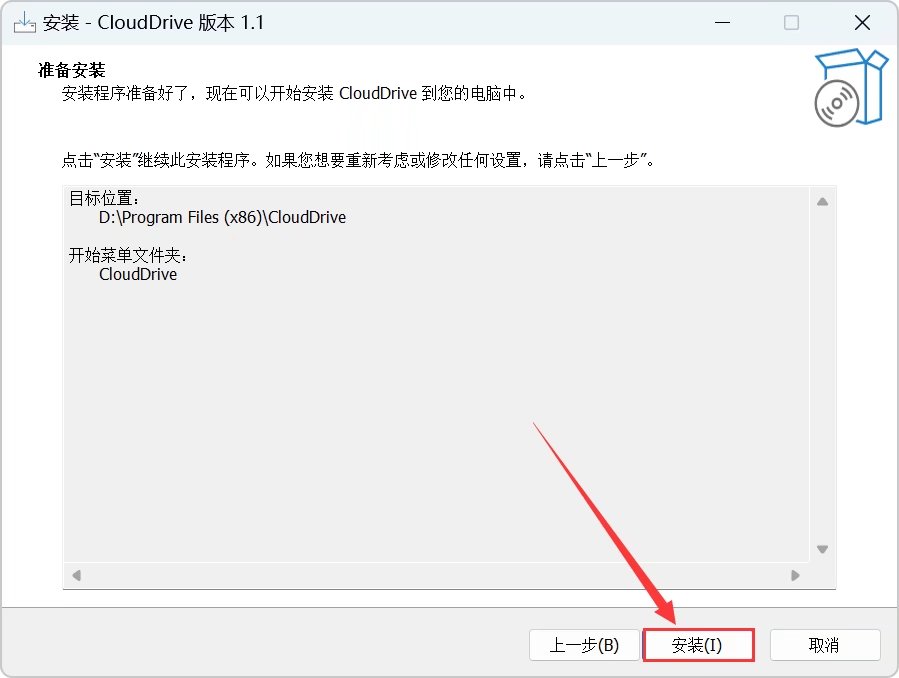
注册成功后,选择是否账号信息同步到云端和需要挂载的盘符,然后登陆。
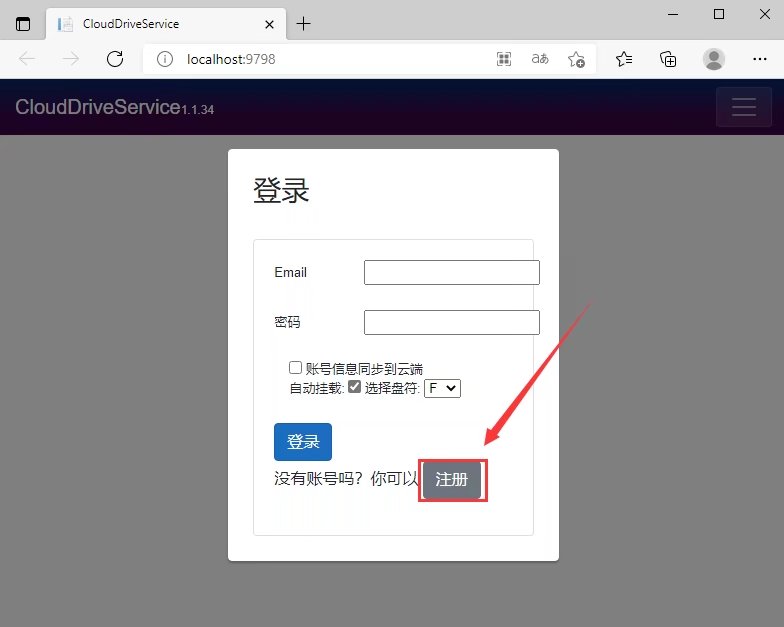
登陆CloudDriveService后,就可以选择自己需要挂载的网盘了。目前软件支持115、天翼云盘、阿里云盘等网盘。
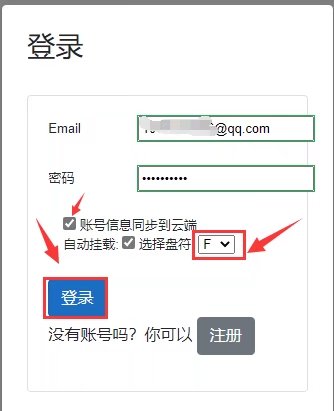
今天用阿里云盘做测试,所以我们点选阿里盘, 登录框弹出,大家选择扫码登录即可,
如下图 (云盘账号需要自备)
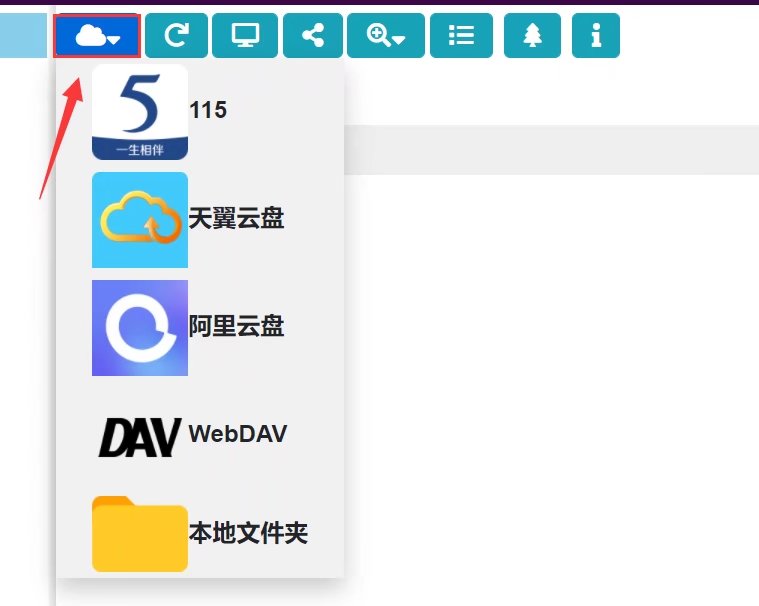
登录后,箭头为默认名字,
①箭头所指处,可以更改自己喜欢的名称。
②箭头点击后,就出现了配置挂载选项。
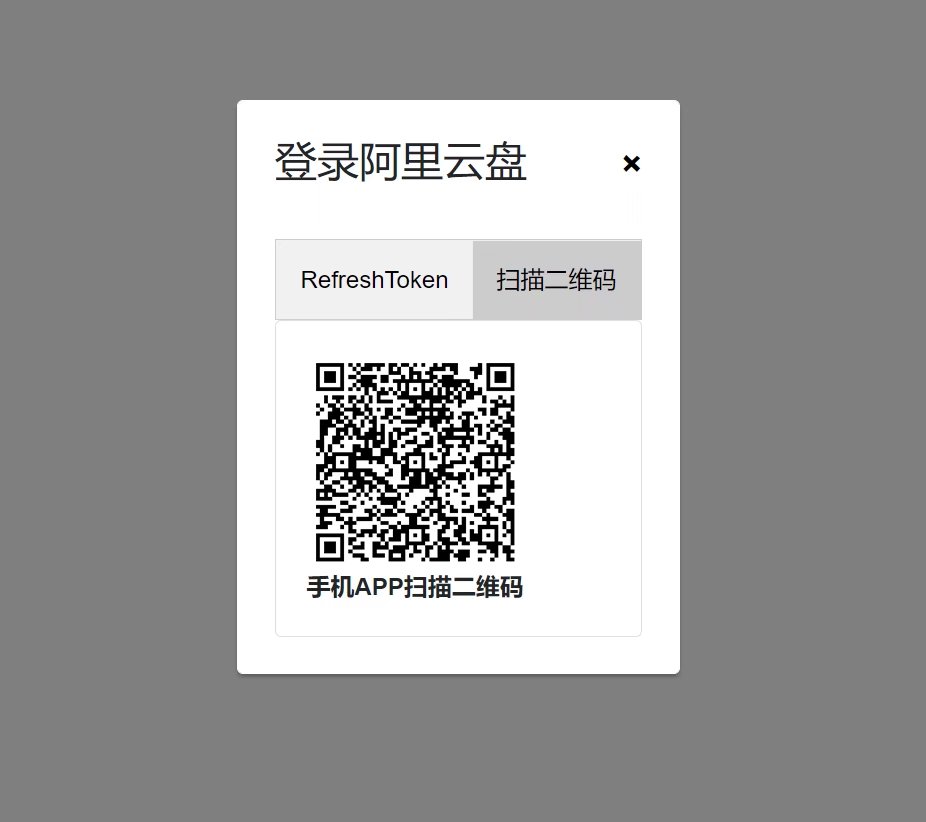
自己选择一个自己喜欢的盘符,比如我选择的是 I盘,有开机自动挂载选项,我并不建议勾选,,随用随挂可能更好。
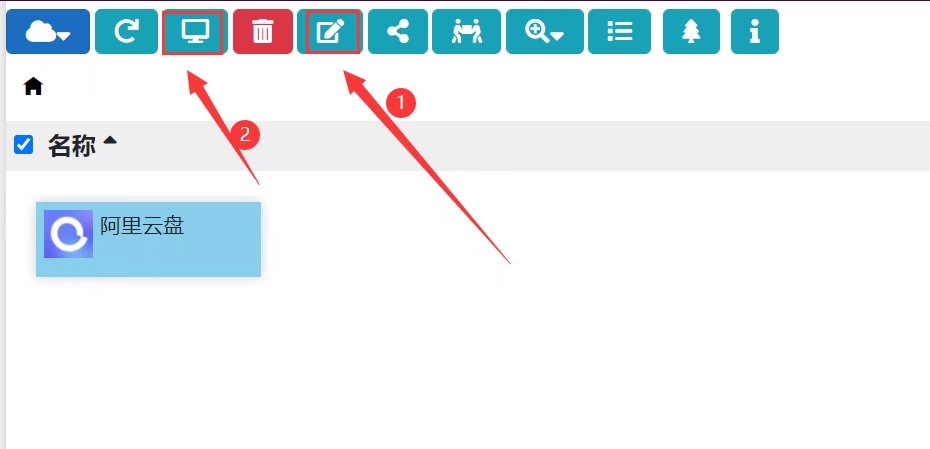
这一步非常重要,否则可能会C盘被占用满,导致电脑无法使用此处必须注意。
先点击①系统设置,
②选择缓存路径,这个路径默认为C盘,必须更改到其他的空闲盘符。
最好单独设置1个文件夹来储存缓存文件。
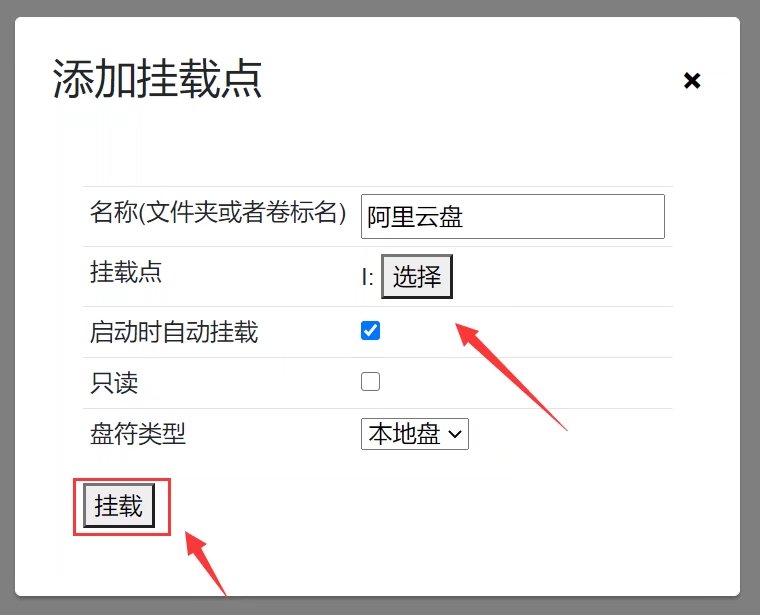
打开“我的电脑”,即可看到我们阿里云盘挂载在本地啦!
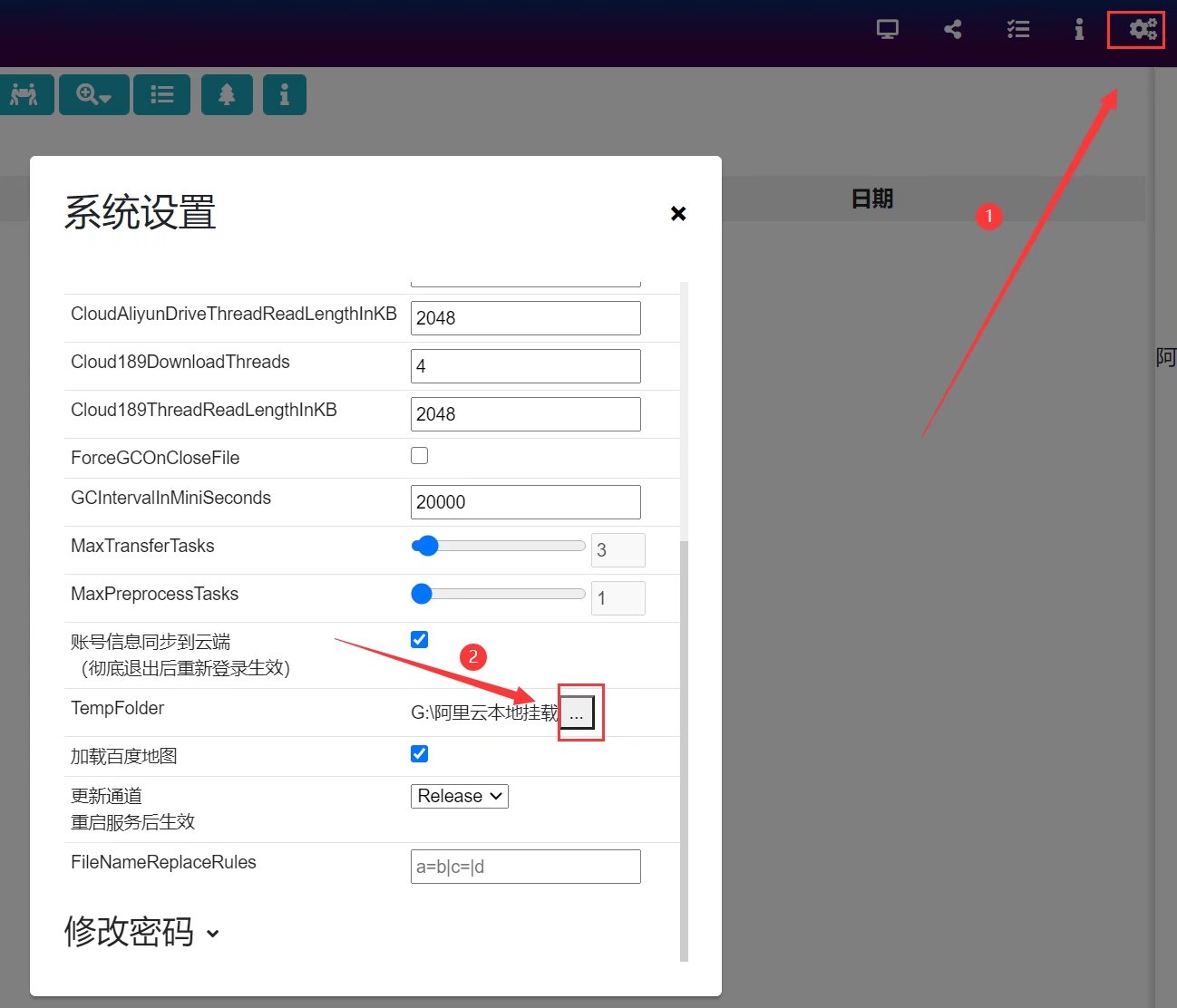
我们可以像本地硬盘一样操作和使用网盘内的文件,将文件缓存在挂载盘上,可自动同步云盘内,云盘内也可以直接拖拽到本地电脑上,方便快捷!下面附带我个人的测试情况, 还是很让人满意的。
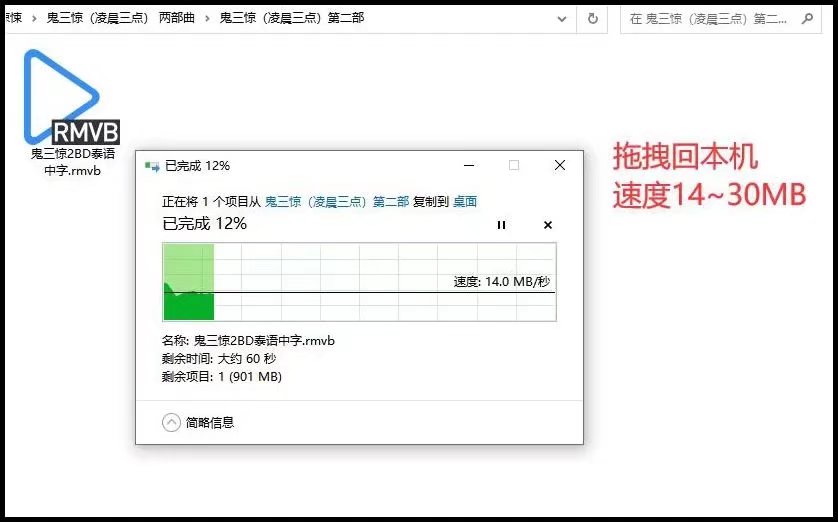
————————
软件获取方式
点击阿里网盘下载
https://www.aliyundrive.com/s/jYB8NZAhFDs
————————
大家觉得有用的话可以把本文分享给小伙伴们,大家一起增加几万GB本地硬盘!
© 版权声明
文章版权归作者所有,未经允许请勿转载。

